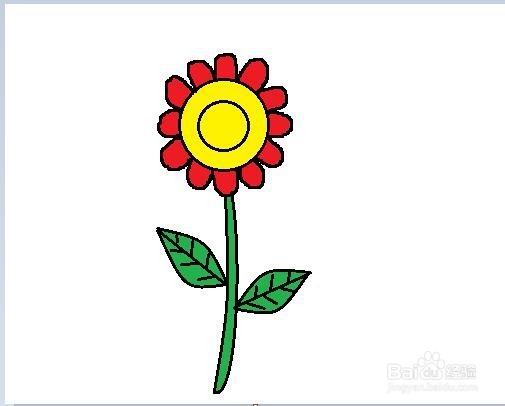1、打开电脑上的画图软件:开始—所有程序—附件—画图。




2、点击“椭圆形”按钮,线条粗细(第二个),先在“画纸”适当位置上画出一大一小的椭圆。



3、点击“铅笔”按钮,线条粗细(第三个),在圆的周围画一圈半圆。
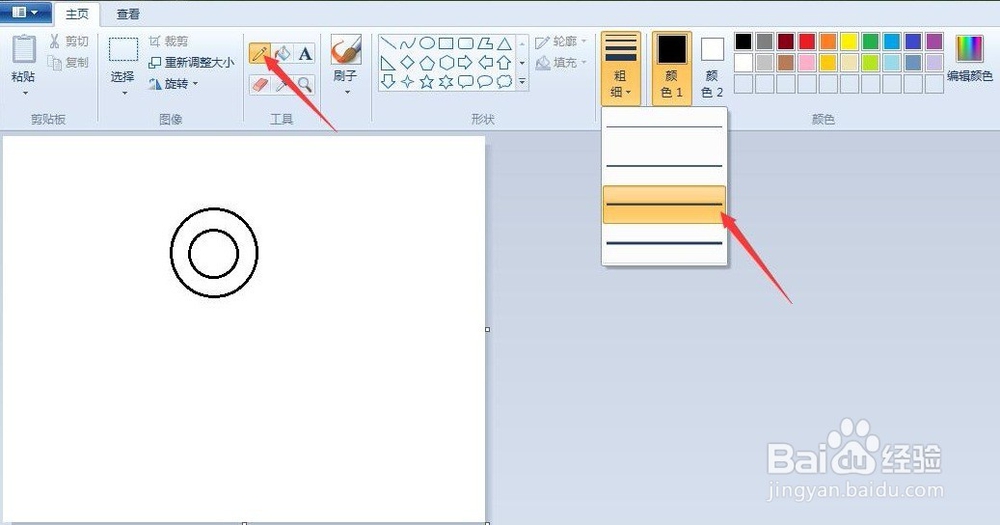

4、点击“曲形”按钮,画出两条曲线,作为太阳花的枝干。


5、点击“曲形”按钮,画出太阳花的叶子;点击“直形”按钮,画出太阳花的经脉。另一片叶子同样画法。

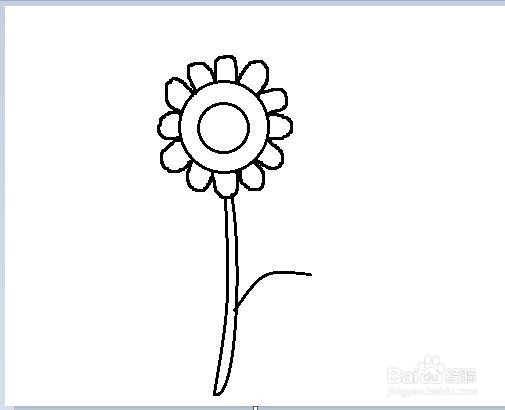




6、点击“用颜色填充”按钮,给画好的太阳花填充上颜色。

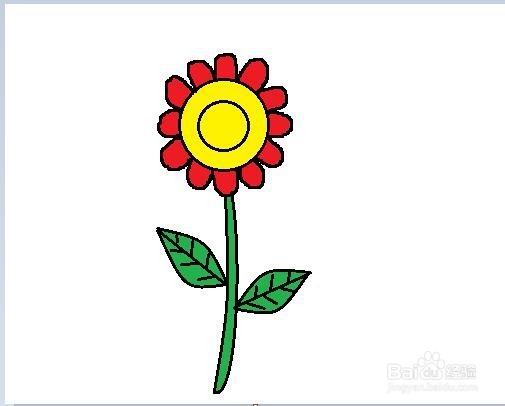
1、打开电脑上的画图软件:开始—所有程序—附件—画图。




2、点击“椭圆形”按钮,线条粗细(第二个),先在“画纸”适当位置上画出一大一小的椭圆。



3、点击“铅笔”按钮,线条粗细(第三个),在圆的周围画一圈半圆。
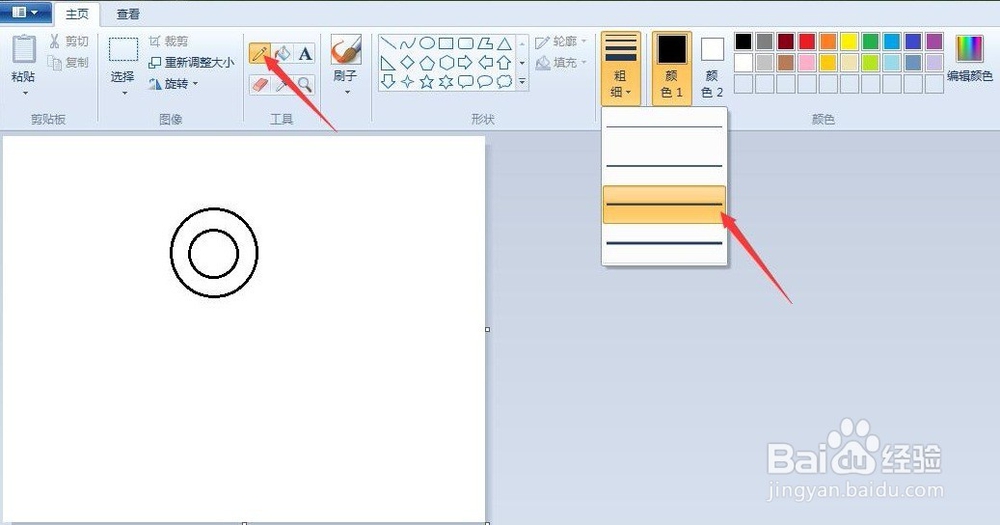

4、点击“曲形”按钮,画出两条曲线,作为太阳花的枝干。


5、点击“曲形”按钮,画出太阳花的叶子;点击“直形”按钮,画出太阳花的经脉。另一片叶子同样画法。

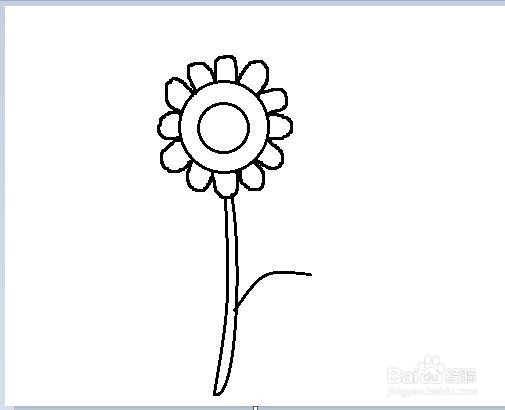




6、点击“用颜色填充”按钮,给画好的太阳花填充上颜色。